Как сделать резервную копию или сбросить стартовое меню в Windows 10
Одно из изменений Windows 10 — новое меню «Пуск», которое Microsoft интегрировала в операционную систему. Созданный для того, чтобы угодить пользователям настольных компьютеров, не отказываясь полностью от представления о приложениях и функциях стартового экрана, это балансирующий процесс, объединяющий старое и новое в едином интерфейсе.
Основная особенность нового меню «Пуск» заключается в том, что теперь в нем могут отображаться живые плитки с правой стороны. В то время как левая часть осталась почти неизменной, правая представляет собой набор приложений и их живые плитки при первой загрузке в систему после установки или при первом запуске.
Здесь можно изменить выбор. Это варьируется от удаления всех живых плиток до полного удаления их с рабочего стола до добавления, перемещения и удаления некоторых приложений из интерфейса.
Обновить : Приведенный ниже метод может больше не работать должным образом в новых версиях Windows 10. Хотя вы все еще можете попробовать, вы можете быть заинтересованы в бесплатном программном решении для резервного копирования и восстановления макета меню «Пуск». Просто зайдите в Сайт Sordum скачать бесплатную программу.
Как сделать резервную копию или сбросить стартовое меню в Windows 10
Следующий метод работает во всех розничных версиях Windows 10 и во всех сборках для предварительной оценки.
Экспорт меню Пуск Windows 10
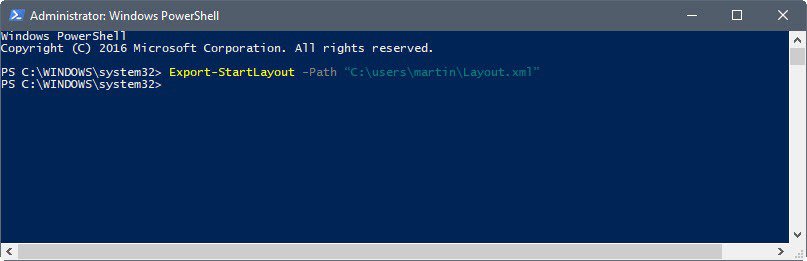
- Используйте Windows-X для отображения меню в области «Пуск» и выберите Windows PowerShell (Admin) из списка параметров.
- Выполните команду Export-StartLayout -Path «C: \ Users \ YourUsername \ Layout.xml». Убедитесь, что вы заменили YourUsername на имя пользователя, вошедшего в систему, или полностью измените путь.
Импорт меню «Пуск» в Windows 10
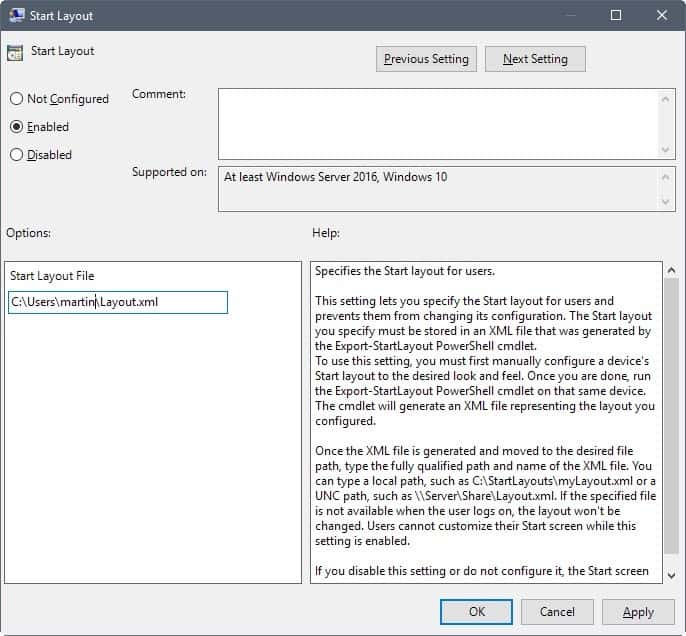
- Нажмите на клавишу Windows, введите gpedit.msc и нажмите клавишу Enter. Откроется редактор групповой политики Windows.
- Перейти к Конфигурация пользователя > Административные шаблоны > Меню Пуск и панель задач .
- Дважды щелкните начальный макет.
- Включите политику.
- Задайте полный путь, по которому вы ранее экспортировали макет, в разделе «Начальный файл макета».
Вместо этого вы также можете попробовать следующий метод:
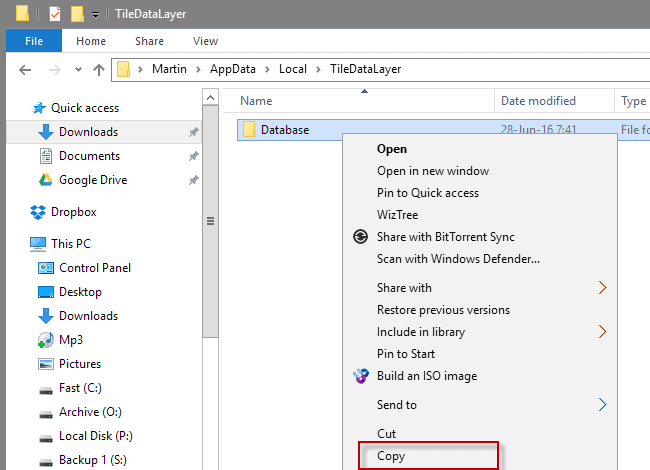
Что вам нужно сделать при запуске Windows 10, так это следующее:
- Включите учетную запись администратора Windows 10.
- Выйдите из своей текущей учетной записи и войдите в учетную запись администратора.
- Откройте проводник.
- Убедитесь, что отображаются скрытые файлы и папки. Вы можете включить это, щелкнув Файл> Изменить папку и параметры поиска> Просмотр> выбрав Показать скрытые файлы, папки и диски.
- Откройте C: \ Users \ USERNAME \ AppData \ Local \ TileDataLayer. Замените USERNAME именем учетной записи пользователя, для которой вы хотите создать резервную копию макета меню «Пуск» и информации о ней.
- Скопируйте полную папку базы данных в другое место для ее резервного копирования. Один из простых вариантов — щелкнуть по нему правой кнопкой мыши и выбрать копию. Перейдите к папке, в которой хотите сохранить резервную копию, щелкните ее правой кнопкой мыши и выберите «Вставить».
- Вы можете выйти из учетной записи администратора сейчас и снова войти в учетную запись пользователя.
Чтобы восстановить резервную копию меню «Пуск», просто по большей части повторяйте описанный выше процесс. Единственное отличие состоит в том, что вместо этого вы копируете папку Database из хранилища резервной копии в папку TileDataLayer.
Обратите внимание, что вам нужно повторять процесс создания резервных копий меню «Пуск» Windows 10 всякий раз, когда вы вносите в него изменения.
Метод для предварительных версий Windows 10
Приведенная ниже информация устарела и действительна только для предварительных версий Windows 10. Microsoft удалила файлы из папки, указанной ниже.
Хотя параметры настройки полезны, необходимо отметить, что предварительная версия Windows 10 не поставляется с параметрами для сброса макета или его восстановления.
Функция сброса или обновления системы может помочь, но эти параметры имеют другие последствия и из-за этого не должны быть предпочтительными.
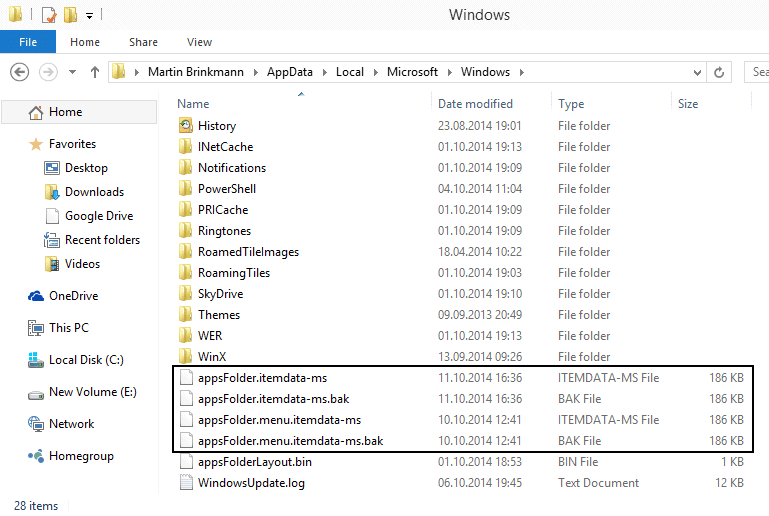
В Winaero Веб-сайт опубликовали два метода сброса или резервного копирования макета меню Пуск в Windows 10.
Резервное копирование меню Пуск в Windows 10
- Нажмите кнопку меню «Пуск», введите cmd, удерживая Ctrl и Shift, щелкните cmd.exe, чтобы загрузить командную строку с повышенными привилегиями.
- Введите cd / d% LocalAppData% \ Microsoft \ Windows \
- Не закрывайте это окно и выйдите из оболочки проводника. Для этого снова нажмите Ctrl и Shift, затем щелкните правой кнопкой мыши панель задач и выберите «Выйти из проводника».
- Теперь введите команду и нажмите Enter copy appsFolder.itemdata-ms c: \ backup \ *. *
- Это создает резервную копию файла в папке резервного копирования на диске c :.
- Теперь вы можете снова перезапустить проводник, используя Ctrl-Shift-Esc, чтобы открыть диспетчер задач, выбрать «Файл»> «Запустить новую задачу» и ввести здесь explorer.exe.
Снова восстановить стартовое меню
- Чтобы снова восстановить резервную копию меню «Пуск», откройте командную строку с повышенными привилегиями, как описано выше, и также воспользуйтесь проводником выхода.
- Затем введите copy / y c: \ backup \ appsFolder.itemdata-ms «% LocalAppData% \ Microsoft \ Windows \ appsFolder.itemdata-ms», чтобы заменить текущую версию версией из резервной копии.
Сбросить макет меню Пуск в Windows 10
Выполните следующие действия, чтобы сбросить макет меню «Пуск» в Windows 10 и использовать макет по умолчанию.
- Откройте командную строку с повышенными привилегиями, как описано выше.
- Введите cd / d% LocalAppData% \ Microsoft \ Windows \ и нажмите Enter, чтобы переключиться в этот каталог.
- Закройте проводник. Для этого, удерживая нажатыми клавиши Shift и Ctrl, щелкните правой кнопкой мыши панель задач Windows и выберите параметр в контекстном меню.
- После этого выполните следующие две команды. Если вы хотите быть в безопасности, сначала сделайте резервную копию, прежде чем делать это.
- del appsfolder.menu.itemdata-ms
- del appsfolder.menu.itemdata-ms.bak
- Перезапустите процесс Explorer, как описано выше.